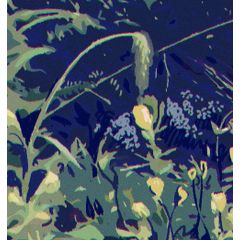Après l’action automatique et le remplacement du calque créé par du matériel d’image, il ressemblera à la figure ci-dessous.
La figure ci-dessus a été remplacée par le matériel d’image de la hachurage croisée du matériel officiel du CLIP STUDIO, et il aura une atmosphère de kake blanc.
Si l’action automatique n’est pas utilisée et que le matériel de l’image est simplement affiché dans la partie tonalité, il ressemblera à la figure ci-dessus.
Vous pouvez facilement créer un écran moelleux avec des nuances, il est donc particulièrement recommandé pour ceux qui dessinent des mangas shoujo.
↓ Je vais faire une action automatique comme celle-ci et remplacer le matériel de l’image.
Vous pouvez également ajuster la position de la tonalité.
Dans la figure ci-dessus, nous utilisons le matériel officiel du CLIP STUDIO.
Il n’y a pas de matériel d’image avec ce matériel.
Utilisez le matériel d’image que vous avez.
Je vais vous expliquer comment procéder avec l’action automatique.
Tout d’abord, le ton doit être d’un gris non tonique.
Il existe deux modèles d’action automatique.
・Chemise creation_tone teinte
Préparez un dossier de tons qui combine des aplats et des tons en un seul, et créez des nuances basées sur ce dossier.
・ Teinte creation_Copy le calque affiché
Dans l’action automatique, effectuez « Fusionner les copies du calque affiché » et créez une teinte basée sur le calque créé.
Lorsqu’il y a plusieurs couches de tons et de solides à divers endroits et qu’il est difficile d’agir automatiquement individuellement, cela est recommandé car cela peut être fait en une seule fois.
Par exemple, la partie bleue de la figure ci-dessous a des calques séparés en arrière-plan.
Dans ce cas, vous pouvez effectuer une action automatique ensemble.
La pièce solide doit être manipulée avant ou après l’action automatique, c’est donc un peu gênant là-bas.
Je vais expliquer chacun d’entre eux, mais en gros, tout ce que vous avez à faire est d’effectuer une action automatique et de les remplacer par du matériel d’image.
・Chemise creation_tone teinte
Combinez les solides et les tons dans un seul dossier et sélectionnez ce dossier de tons.
Si le dossier de tonalité est divisé par personne ou par arrière-plan, effectuez une action automatique pour chacun.
De plus, si vous souhaitez effectuer une action automatique sur l’ensemble du canevas, créez A, et si vous souhaitez en faire une partie, effectuez une sélection, puis exécutez l’action automatique de B.
Sélectionnez le calque « Remplacer par le matériau d’image de votre choix » et remplacez-le par le matériau d’image.
À ce stade, si vous appuyez sur l’icône du cadre rouge dans la figure ci-dessous, il sera remplacé par un matériau d’image.
J’active également automatiquement le ton de l’arrière-plan, comme le montre la figure ci-dessous.
Ça y est, vous avez terminé !
Après l’action automatique B, seule la partie sélection devient du matériel d’image.
・ Teinte creation_Copy le calque affiché
Peu importe le calque que vous sélectionnez, à l’exception du calque caché.
Même si les dossiers de tonalité sont divisés par personnes ou arrière-plans, ils seront en action automatique ensemble.
Encore une fois, si vous souhaitez effectuer une action automatique sur l’ensemble du canevas, vous pouvez créer A, et si vous souhaitez en faire une partie, effectuez une sélection, puis exécutez l’action automatique de B.
Un dossier « Teinte de l’image » est créé au premier plan.
Sélectionnez le calque « Remplacer par le matériau d’image de votre choix » et remplacez-le par le matériau d’image.
Cependant, la partie solide s’est assimilée au dessin au trait et reste solide.
Sélectionnez Gamme de couleurs, le dossier Tone, pour créer la sélection de la partie solide.
Si vous peignez la partie sélection du calque « Primer » sous le dossier « Tint image material » avec du blanc, le remplissage disparaîtra comme indiqué ci-dessus.
À ce stade, ne peignez pas la partie dessin au trait avec du blanc.
Ça y est, vous avez terminé !
De plus, si vous réglez le betta à 99 % de gris avant d’effectuer l’action automatique, vous pouvez éviter l’assimilation due à la différence de couleur entre le dessin au trait et le betta.
Veuillez noter que s’il y a un betta, il causera inévitablement des problèmes.
Lors de l’application d’un ton d’atmosphère, il est recommandé d’utiliser l’action automatique pour le rendre moelleux tout en ayant une teinte vive.
Dans la figure ci-dessous CLIP STUDIO, j’ai utilisé les matériaux officiels 3D caractère et la « lumière pâle » du matériel d’image.
Comme il y a peu de parties noires de l’image d’origine, la couleur est assez claire après l’action automatique dans la figure ci-dessus.
Si vous mettez le noir fermement, vous obtiendrez une nuance plus nette comme le montre la figure ci-dessous.
Veuillez essayer différentes choses selon vos goûts.
Si nécessaire, vous pouvez ajuster la position, la taille et la transparence pour modifier l’atmosphère.
Si vous voulez rendre le tout plus sombre, veuillez dupliquer le calque « base » et « fusionner avec le calque ci-dessous ».
Il va épaissir un peu.
Je pense que l’ordre des lignes et des couches de tons est différent pour chaque manuscrit, donc s’il y a quelque chose qui ne s’affiche pas bien, veuillez vous en occuper.
オートアクションを行い、作成されるレイヤーを画像素材に差し替えると下図のようになります。
上図はクリスタの公式素材のカケアミの画像素材に差し替えていて、白カケっぽい雰囲気になります。
オートアクション不使用でトーン部分に単に画像素材が表示されているだけだと上図のようになります。
濃淡がありつつほわほわした画面が簡単に作れるので少女漫画を描かれる方には特におすすめです。
↓こんな感じでオートアクションを行なって画像素材を差し替えたりします。
トーンの位置調整もできます。
上図ではクリスタの公式素材を使わせてもらっています。
この素材に画像素材はついてきません。
お持ちの画像素材を使用してください。
オートアクションの進め方を説明します。
まず、トーンはトーン化されていないグレースケールの状態にしてください。
オートアクションは2つのパターンがあります。
・濃淡作成_トーンフォルダ
ベタやトーンを1つにまとめたトーンフォルダを用意し、そのフォルダを元に濃淡を作成。
・濃淡作成_表示中のレイヤーをコピー
オートアクションにて「表示中のレイヤーのコピーを結合」を行い、作成されたレイヤーを元に濃淡を作成。
トーンやベタのレイヤーがいろんな所に複数、複雑に存在していて個別にオートアクションを行うのが大変な時は一気に行えるのでこちらがおすすめ。
例えば下図の青部分は背景としてレイヤーが分かれています。
こういった時にまとめてオートアクションを行えます。
ベタ部分はオートアクションの前か後に対応が必要なのでそこは少し面倒です。
それぞれ説明しますが、基本的にはオートアクションを行い、画像素材に差し替えを行うだけです。
・濃淡作成_トーンフォルダ
ベタやトーンなどはひとつのフォルダにまとめ、そのトーンフォルダを選択してください。
人物や背景とでトーンフォルダが分かれているような時はそれぞれにオートアクションを行なってください。
また、キャンバス全体的にオートアクションを行いたい時はA、一部に行いたい時は選択範囲を作ってからBのオートアクションを実行します。
「お好みの画像素材に差し替え」レイヤーを選択して画像素材と差し替えてください。
この際、下図の赤枠のアイコンを押せば画像素材に差し替えが行われます。
背景のトーンにも同様にオートアクションを行いまして下図のようになりました。
これで完了です。
Bだとオートアクション後、選択範囲の部分だけが画像素材になります。
・濃淡作成_表示中のレイヤーをコピー
非表示レイヤー以外ならどのレイヤーを選択していても大丈夫です。
人物や背景でトーンフォルダが分かれているような場合もまとめてオートアクションが行われます。
こちらもキャンバス全体的にオートアクションを行いたい時はA、一部に行いたい時は選択範囲を作ってからBのオートアクションを実行します。
最前面に「画像素材に濃淡をつける」フォルダが作成されます。
「お好みの画像素材に差し替え」レイヤーを選択して画像素材と差し替えてください。
ですが、ベタ部分は線画と同化してしまってベタのままです。
トーンフォルダを色域選択するなどしてベタ部分の選択範囲を作成します。
「画像素材に濃淡をつける」フォルダの下にある「下地」レイヤーを選択範囲部分を白で塗ると上図のようにベタ塗りがなくなります。
この時、線画部分は白で塗らないようにしてください。
これで完了です。
他にはオートアクションを行う前にベタをグレー99%の状態にしておけば線画とベタに色の差ができて同化するのを避けられます。
ベタがあるとどうしても手間は発生してしまうのでご注意ください。
雰囲気トーンを貼る時もオートアクションを利用すると濃淡のメリハリがありつつほわほわした感じにできるのでおすすめです。
下図はクリスタ公式素材の3Dキャラクターと画像素材の「淡い光」を使わせてもらいました。
元画像の黒部分が少ないので上図のオートアクション後は結構色薄めです。
黒をしっかりめに入れた方が下図のように濃淡のメリハリがつきます。
お好みに合わせていろいろやってみてください。
必要な場合は画像素材は位置や大きさ、透明度の調整など行なってみても雰囲気変わります。
全体にもっと濃くしたいなという時は「ベース」レイヤーを複製して、「下のレイヤーと結合」をしてください。
ちょっと濃くなります。
線やトーンのレイヤーの並び順などそれぞれの原稿で異なると思うので何かうまく表示されない事などがあったらそこは対処をお願いします。